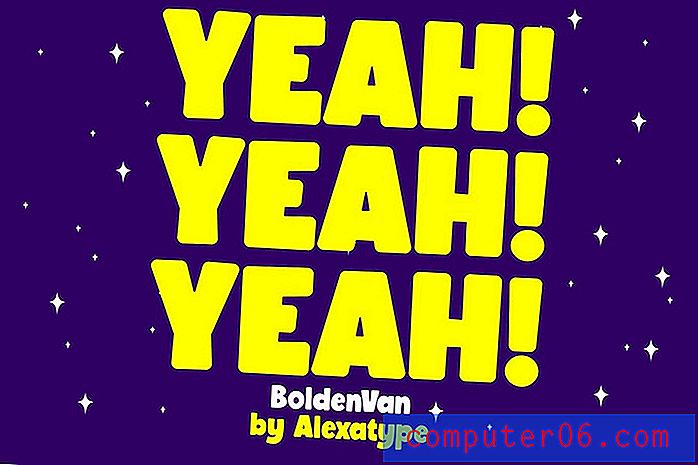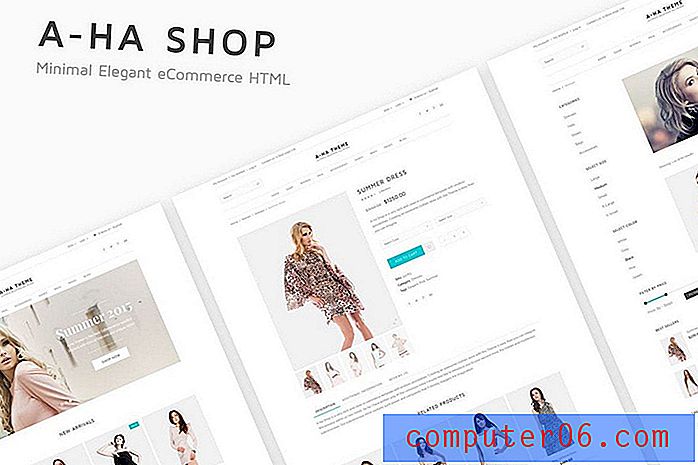Jak vypnout dvojité mezery v aplikaci Word 2013
Poslední aktualizace: 14. prosince 2016
Řádkování je jedním z největších faktorů, které přispívají k délce dokumentu. Pokud ve výchozím nastavení používáte dvojité mezery, pak jakýkoli vytvořený dokument může mít téměř dvojnásobnou délku, než by byl, kdybyste místo toho používali jednoduché mezery.
Pokud je kopie aplikace Microsoft Word 2013 ve vašem počítači ve výchozím nastavení nastavena na dvojnásobek mezer, můžete toto nastavení upravit tak, aby používalo řádkování jiné velikosti. Postupujte podle našeho krátkého průvodce níže a zjistěte, jak můžete změnit výchozí řádkování v aplikaci Word 2013.
Jak se zbavit výchozího dvojitého rozestupu v aplikaci Word 2013
Tento tutoriál bude předpokládat, že výchozí řádkování ve vaší kopii aplikace Word 2013 je nastaveno na dvojité řádkování a chcete jej změnit na jednoduché řádkování.
Pokud chcete jednoduše změnit mezery na existujícím dokumentu a nechcete změnit výchozí nastavení, můžete si přečíst tento článek. To může být dobrá volba, pokud vaše škola nebo místo zaměstnání vyžaduje dvojité mezery, ale máte jediný dokument, který chcete upravit.
Krok 1: Otevřete aplikaci Microsoft Word 2013.
Krok 2: Klikněte na kartu Domů v horní části okna.

Krok 3: Klikněte na malé tlačítko Nastavení odstavce v pravém dolním rohu sekce Odstavec navigační pásky.
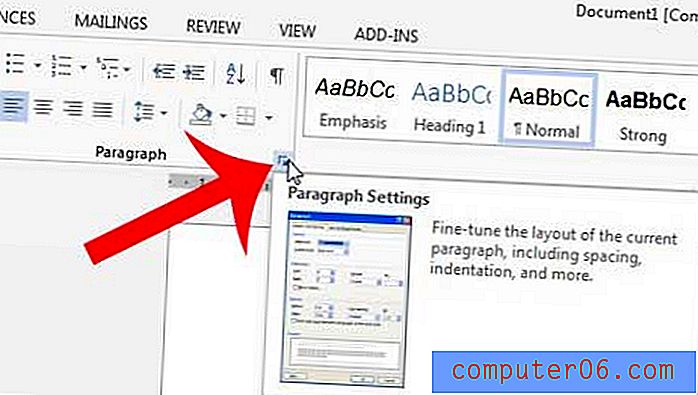
Krok 4: Klikněte na rozevírací nabídku v části Řádkování a poté vyberte možnost Jeden . Všimněte si, že můžete vybrat libovolnou jinou možnost řádkování.
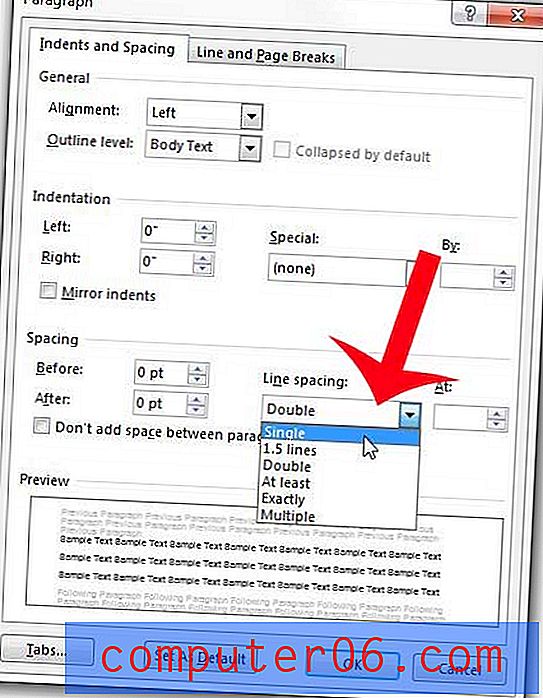
Krok 5: Klikněte na tlačítko Nastavit jako výchozí v dolní části okna.
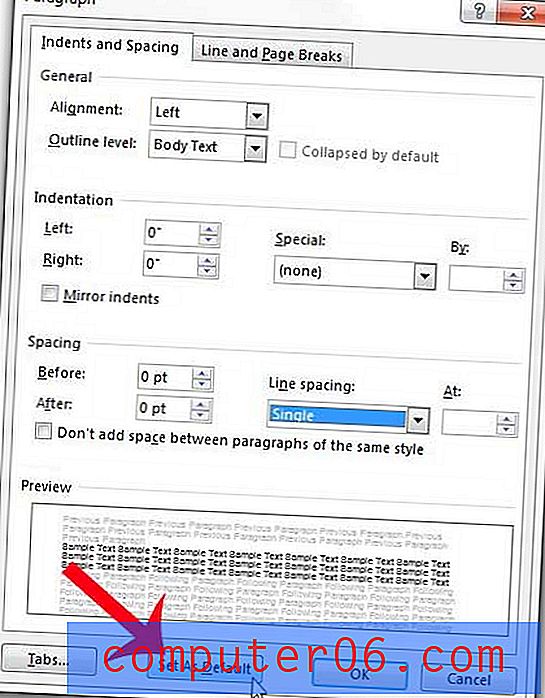
Krok 6: Klikněte na tlačítko vlevo od Všechny dokumenty založené na šabloně Normální, pak klikněte na tlačítko OK .
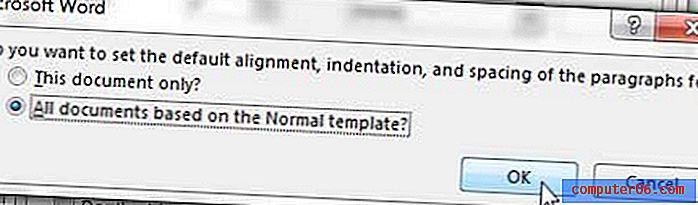
Každý nový dokument, který vytvoříte v aplikaci Word 2013, bude nyní používat řádkování, které jste právě vybrali.
Shrnutí - Jak změnit výchozí řádkování v aplikaci Word 2013
- Klikněte na kartu Domovská stránka .
- Klikněte na tlačítko Nastavení odstavce v části Odstavec na pásu karet.
- Klikněte na rozbalovací nabídku v části Řádkování a poté vyberte požadované řádkování.
- Klikněte na tlačítko Nastavit jako výchozí .
- Klikněte na kruh vlevo od Všechny dokumenty na základě šablony Normal, pak klikněte na OK .
Pokud máte existující dokument se dvěma mezerami a chtěli byste jej změnit na jednoduché mezery, můžete místo toho postupovat podle kroků v části níže.
Jak jednotný prostor v aplikaci Word 2013
Krok 1: Klikněte kdekoli uvnitř dokumentu a stisknutím kláves Ctrl + A vyberte celý dokument.
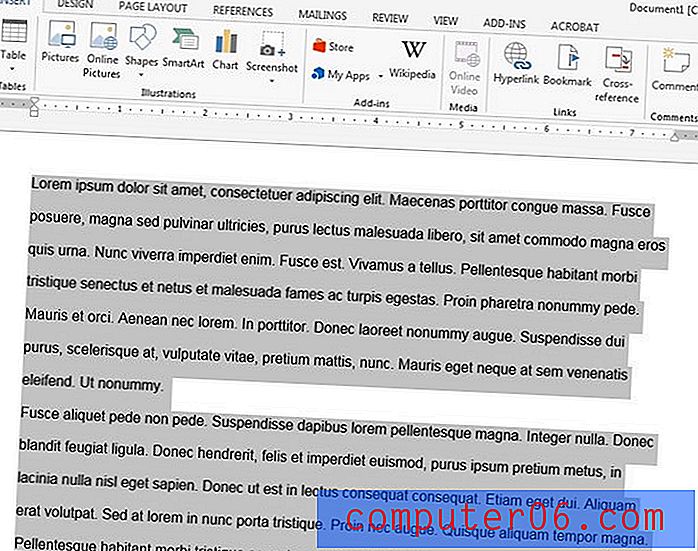
Krok 2: Klikněte na kartu Domů v horní části okna.
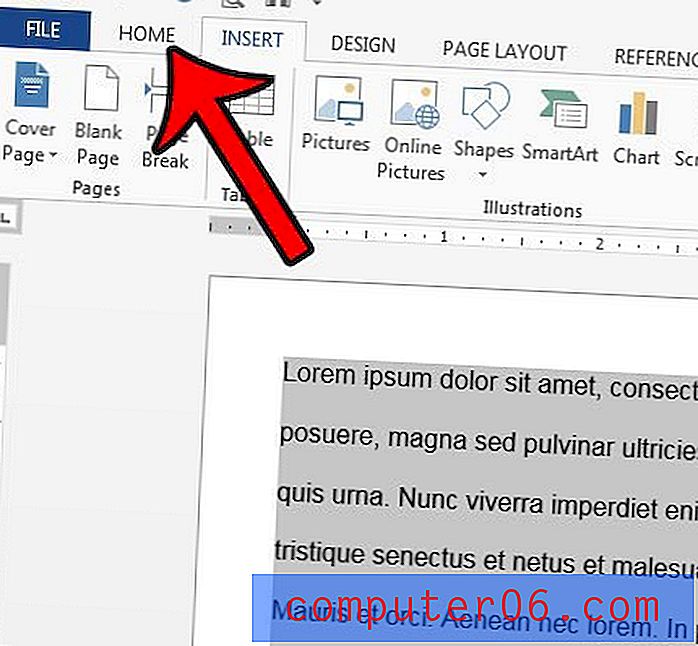
Krok 3: Klikněte na tlačítko Rozestup čar a odstavců v části Odstavec na pásu karet a poté na možnost 1.0 .
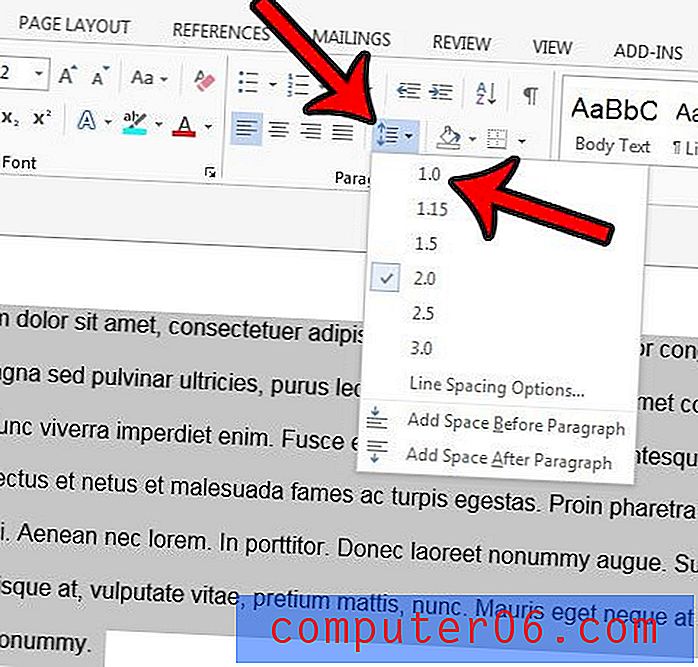
Shrnutí - Jak odstranit dvojité mezery v existujícím dokumentu Word a přepnout na jednoduché mezery
- Klikněte dovnitř těla dokumentu a stisknutím kláves Ctrl + A vyberte celý dokument.
- Klikněte na kartu Domovská stránka .
- Klikněte na tlačítko Rozestup čar a odstavců a poté na 1.0 .
Chcete, aby se vaše nové dokumenty ukládaly na jiné místo? Naučte se, jak změnit výchozí umístění uložení aplikace Word 2013 a jak začít ukládat dokumenty v místě, které si vyberete.